Cet article a été rédigé avec la collaboration de nos éditeurs(trices) et chercheurs(euses) qualifiés(es) pour garantir l'exactitude et l'exhaustivité du contenu.
L'équipe de gestion du contenu de wikiHow examine soigneusement le travail de l'équipe éditoriale afin de s'assurer que chaque article est en conformité avec nos standards de haute qualité.
Cet article a été consulté 33 089 fois.
Si vous voulez revendre votre ordinateur portable, vous devrez le reformater complètement pour être certain que vos données personnelles ne seront pas accessibles afin de permettre au nouveau propriétaire d'en disposer comme il l'entend. Vous pourrez aussi être amené à le formater si vous vous heurtez à des problèmes de performances ou si vous êtes victime d'une attaque de maliciels ou tout simplement si vous voulez le remettre à son état de sortie d'usine.
Étapes
Partie 1
Partie 1 sur 2:Sous Windows
-
1Branchez votre portable à une source d'alimentation. Le formatage du disque dur de votre ordinateur prendra du temps et consommera beaucoup d'énergie. C'est pour cette raison que vous devrez faire en sorte que sa batterie ne se décharge pas complètement avant la fin du processus, en le maintenant alimenté pendant toute la durée du processus par une source d'énergie stable.
- Le formatage du disque dur va nécessairement effacer tous les fichiers qu'il contient. Prenez soin de vérifier que vos fichiers les plus importants ont été sauvegardés et que ceux qui seront éliminés lors du processus ne vous sont pas indispensables.
-
2Ouvrez les réglages de Windows. Vous pourrez accéder aux réglages de Windows en cliquant sur le menu de démarrage du système puis sur l'icône en forme de roue dentée qui s'y affichera. Vous obtiendrez le même résultat en pressant simultanément les touches ⊞ Win+i de votre clavier.
-
3Cliquez sur Mises à jour et sécurité. C'est l'icône qui symbolise deux flèches arrondies dans la rangée du bas de la fenêtre.
-
4Cliquez l'onglet Récupération. Il se trouve dans le panneau de gauche de la fenêtre. Vous verrez se développer la liste des options applicables à la récupération du système dans le panneau de droite.
-
5Cliquez le bouton Commencer. Vous le trouverez au-dessous de l'intitulé Réinitialiser ce PC, en haut du panneau de droite de la fenêtre.
-
6Cliquez sur Tout effacer. C'est la deuxième option proposée dans le panneau de droite. Elle aura pour effet de supprimer toutes les données du disque dur.
-
7Cliquez sur Modifier les réglages. C'est ici que vous donnerez l'ordre à Windows de nettoyer le disque, qui n'est qu'une façon imagée de dire reformater.
-
8
-
9Cliquez le bouton Confirmer. Il se trouve au bas de la fenêtre.
-
10Suivez les instructions qui vous seront données à l'écran. Les étapes suivantes du processus consistent à vous demander de confirmer que vous voulez réinitialiser votre ordinateur, ce que vous ne devrez faire que si vous acceptez d'effacer les fichiers de données personnelles qui sont encore sur le disque dur. Lorsque le processus de formatage sera terminé, votre ordinateur redémarrera de lui-même et vous demandera de compléter l'installation du système comme s'il était neuf.Publicité
Partie 2
Partie 2 sur 2:Sous macOS
-
1Branchez votre portable à une source d'alimentation. Le formatage du disque dur de votre ordinateur prendra du temps et consommera beaucoup d'énergie. C'est pour cette raison que vous devrez faire en sorte que sa batterie ne se décharge pas complètement avant la fin du processus, en le maintenant alimenté pendant toute la durée du processus par une source d'énergie stable.
- Le formatage du disque dur va nécessairement effacer tous les fichiers qu'il contient. Prenez soin de vérifier que vos fichiers les plus importants ont été sauvegardés et que ceux qui seront éliminés lors du processus ne vous sont pas indispensables.
-
2Annulez l'autorisation de votre Mac dans iTunes. Cela ne s'applique qu'aux versions macOS Mojave et antérieures du système. Si vous utilisez macOS Catalina ou une version plus récente, vous pourrez passer outre à cette étape. Voici ce que vous devrez faire avant d'aller plus avant si votre Mac tourne sous macOS Mojave (10.14.6) ou une version antérieure :
- ouvrez iTunes [1] ;
- cliquez le menu intitulé Compte et sélectionnez Autorisations ;
- cliquez l'option Annuler l'autorisation de cet ordinateur et entrez votre identifiant Apple® et votre mot de passe lorsqu'ils vous seront demandés.
-
3Déconnectez-vous de vos comptes Apple® ou iCloud. Vous devrez suivre cette procédure avant de formater votre Mac, quelle que soit la version de macOS que vous utilisez :
- cliquez le menu Apple® et sélectionnez Préférences du système ;
- sur un système Catalina ou plus récent, cliquez Identifiant Apple® ; et si vous utilisez un système Mojave ou antérieur, cliquez sur iCloud ;
- dans la barre latérale, cliquez Aperçu si vous utilisez un système Mojave ou plus récent ;
- cliquez sur Se déconnecter.
-
4Déconnectez-vous de iMessage. L'autre compte dont vous devrez prendre soin de vous déconnecter avant de formater votre ordinateur est l'application de messageries iMessages. Voici comment procéder :
- ouvrez l'application Messages ;
- cliquez le menu Messages et sélectionnez Préférences ;
- sélectionnez iMessage et cliquez sur Se déconnecter.
-
5Déterminez le type de processeur embarqué sur votre Mac. Le processus à suivre pour formater votre ordinateur dépendra du microprocesseur équipant l'appareil. Il peut s'agir d'un processeur de marque Intel® ou bien Apple® [2] . Voici comment faire pour identifier le microprocesseur qui équipe votre ordinateur :
- cliquez le menu Apple® et sélectionnez À propos de ce Mac ;
- recherchez une ligne du résultat affiché commençant par Chip et se terminant par l'identification du circuit, comme Apple® M1. Vous saurez qu'il s'agit d'un microprocesseur de la marque Apple® ;
- si vous voyez une ligne débutant par Processor ou Processeur dont l'identifiant qui suit est Intel® suivi du nom d'un circuit de cette famille, vous saurez qu'il s'agit d'un microprocesseur de la marque Intel®.
-
6Éteignez votre Mac. Vous devrez entrer dans le processus de récupération à partir d'un ordinateur complètement éteint. Cliquez sur le menu Apple® et sélectionnez Éteindre.
-
7Démarrez votre ordinateur en mode de récupération. Procédez comme suit en fonction du type du microprocesseur de l'ordinateur.
- Si votre processeur est de la famille Apple®, pressez le bouton de mise sous tension en le maintenant appuyé jusqu'à ce que vous voyiez s'afficher sur votre écran l'image d'un disque dur et d'une roue dentée. Cliquez sur cette dernière et sélectionnez Continuer et entrez vote identifiant Apple® lorsque vous y serez invité.
- Si votre processeur est de la famille Intel®, pressez une fois le bouton d'allumage et maintenez la pression sur les touches ⌘ Command+R jusqu'à ce que vous voyiez s'afficher le logo d'Apple® sur votre écran. S'il vous est demandé de vous connecter, suivez les instructions qui vous seront données à l'écran pour le faire.
-
8Sélectionnez Utilitaire de disque et cliquez Continuer. C'est à ce moment que va débuter le processus de formatage de votre Mac.
-
9Sélectionnez le disque Disque dur Macintosh. Il se trouve dans le panneau de gauche, au-dessous de l'intitulé Disque interne.
- Ce disque dur portera le nom que vous lui avez assigné si vous l'aviez renommé auparavant.
- Si le microprocesseur de votre ordinateur est de la marque Apple® et que vous avez partitionné son disque dur avec l'utilitaire de disques, vous verrez la liste des partitions que vous avez ajoutées s'afficher au-dessous de l'intitulé Disques internes, à côté de Disque dur Macintosh. Vous devrez effacer chacune des partitions à tour de rôle avant de continuer. Pour cela, sélectionnez une partition et cliquez sur le signe - qui se trouve en face.
- Si votre ordinateur est équipé d'un processeur de marque Intel®, passez outre à cette étape pour le moment.
-
10Cliquez le bouton Effacer. Vous le trouverez en haut de la fenêtre.
-
11Choisissez une option de formatage. Le système de fichiers préconisé est déjà sélectionné par défaut dans le menu Formater et il sera vraisemblablement du type APFS. Si vous avez une bonne raison de formater votre disque dur sous un autre système de fichiers, vous pourrez le sélectionner depuis le menu déroulant.
-
12Cliquez le bouton Effacer le groupe de volumes. Cela aura pour effet de lancer le formatage du disque dur de votre Mac.
- Si le processeur de votre Mac est de la marque Apple®, cliquez sur Effacer ce Mac et redémarrer pour continuer.
- Si le processeur est de la marque Intel®, vous aurez la possibilité d'effacer les partitions additionnelles lorsque le disque dur Macintosh l'aura été. Si votre disque dur est partitionné, effacez chacune des partitions en les sélectionnant puis en cliquant le signe - qui se trouve dans la barre d'outils pour les formater.
-
13Réinstallez macOS. Lorsque le formatage du disque dur de votre Mac sera terminé, il sera complètement effacé. Vous pouvez maintenant réinstaller macOS.
- Si vous avez un processeur de marque Apple® : au moment du démarrage de l'ordinateur, sélectionnez vos préférences et suivez les instructions qui vous seront données à l'écran pour réactiver votre connexion Wi-Fi. Sélectionnez ensuite Sortie vers les utilitaires de récupération, cliquez Réinstaller macOS puis sur Continuer pour procéder à l'installation du système d'exploitation.
- Si le processeur est de la marque Intel®, fermez l'utilitaire de disques et sélectionnez l'option Réinstaller macOS que vous trouverez sur le menu affiché, puis cliquez sur Continuer et suivez les instructions qui vous seront données à l'écran pour mener à bien l'installation du système d'exploitation.
Publicité
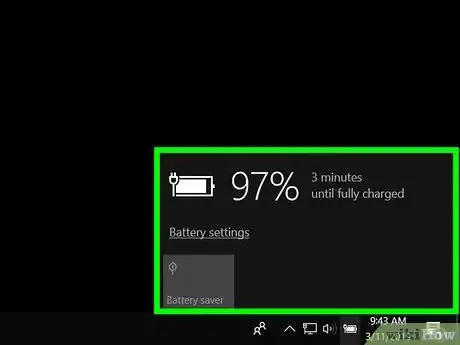
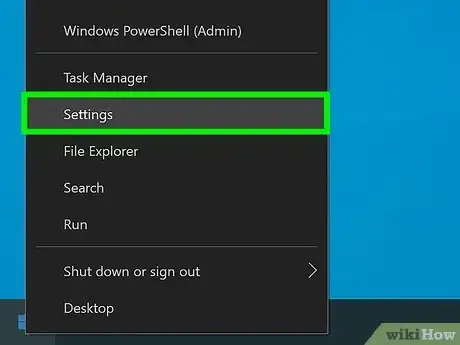
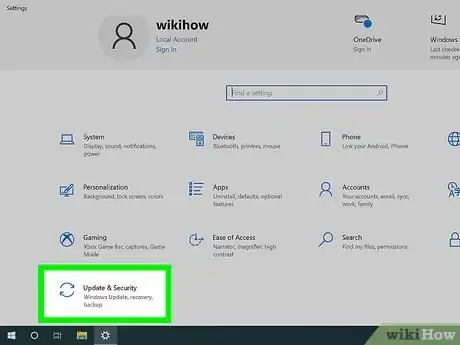
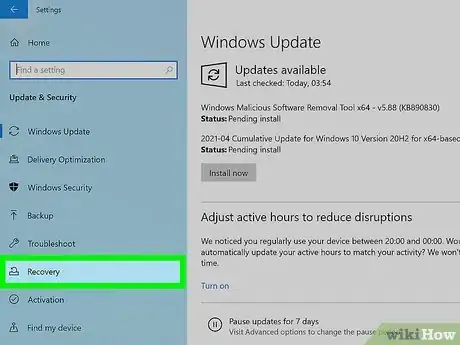
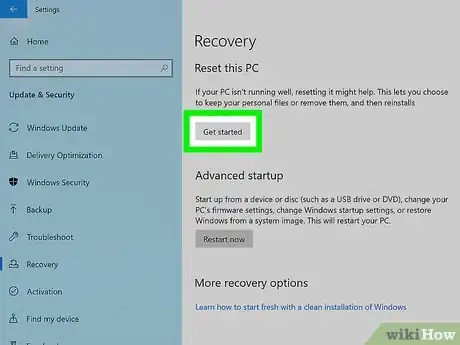
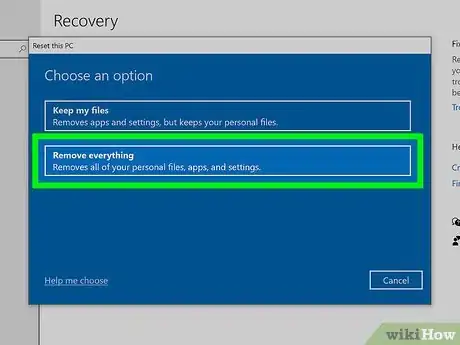
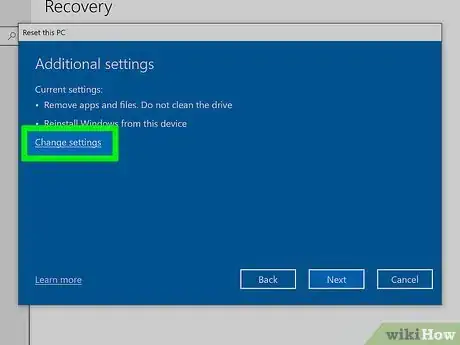
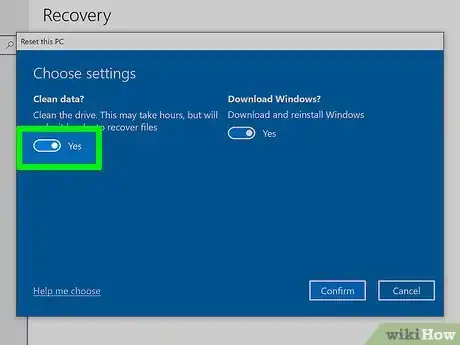

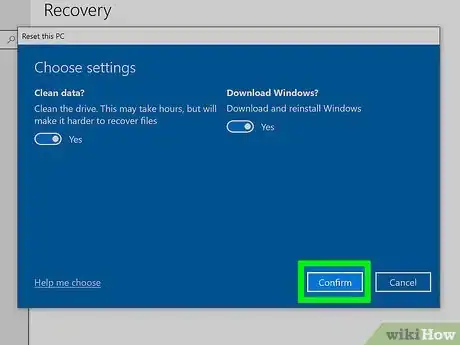
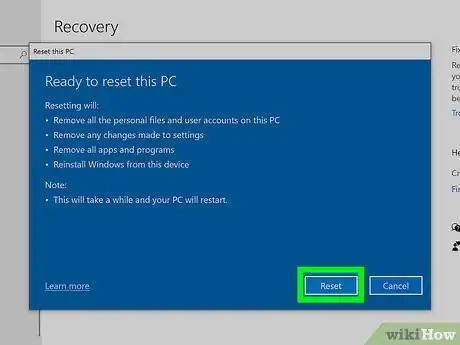
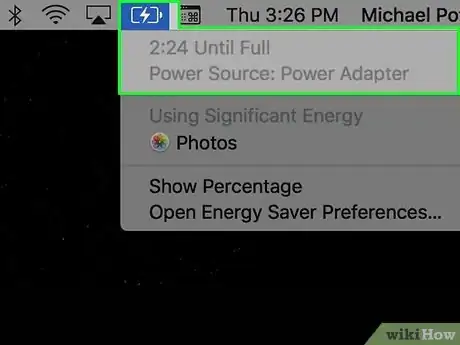
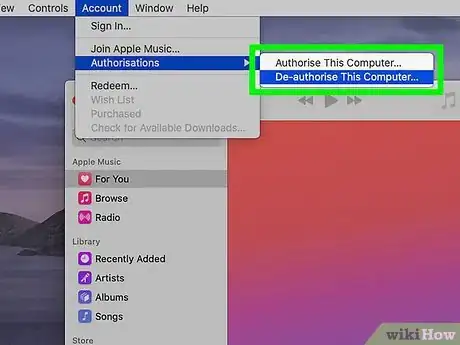
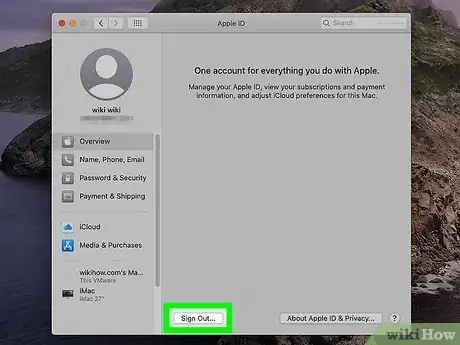
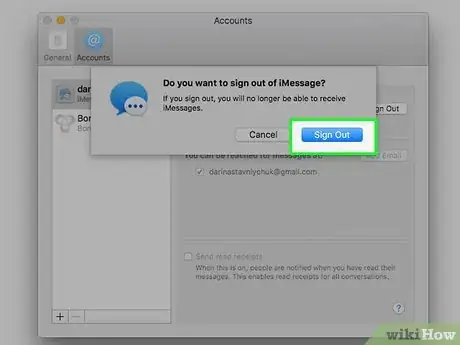
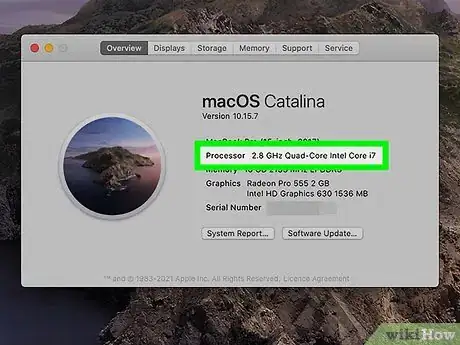
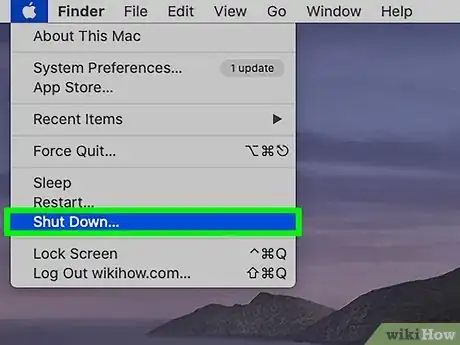
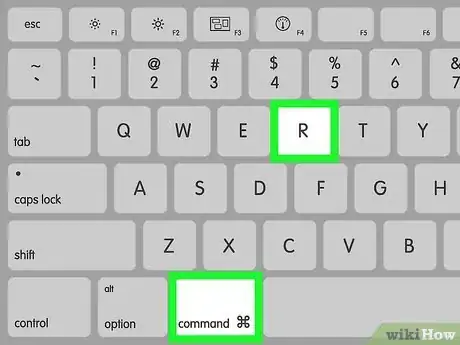
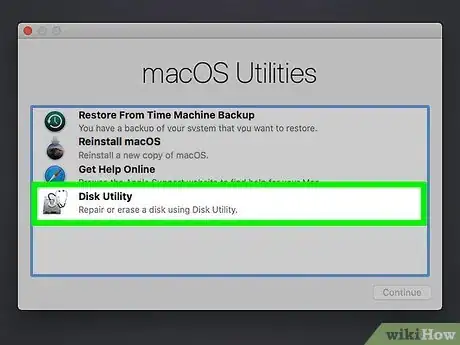
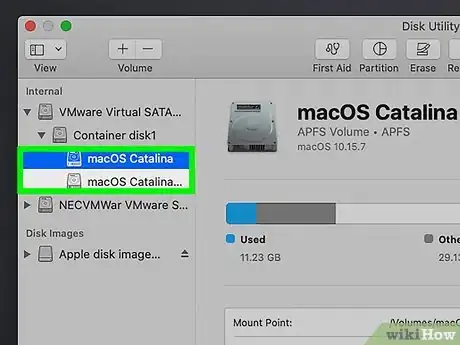
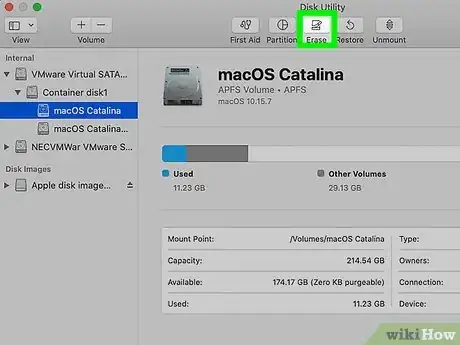
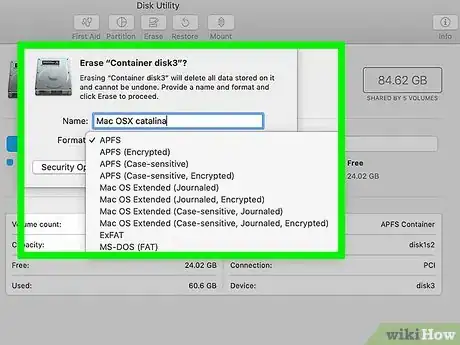
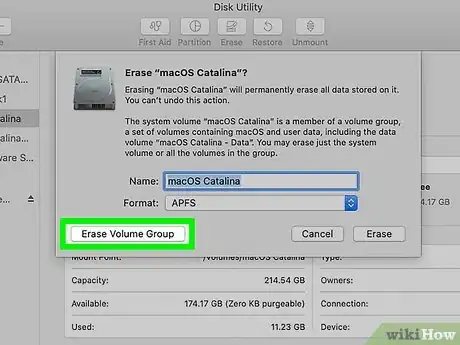
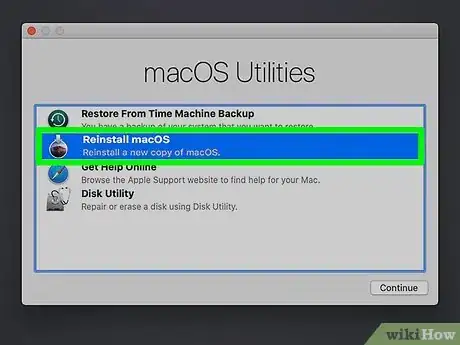
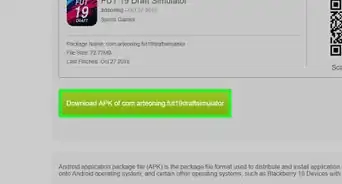

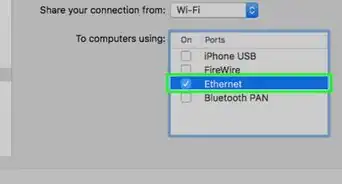
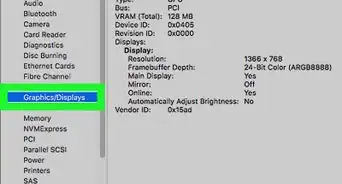
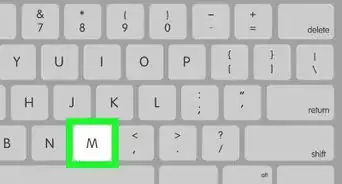

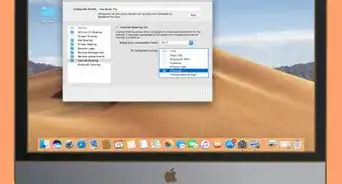
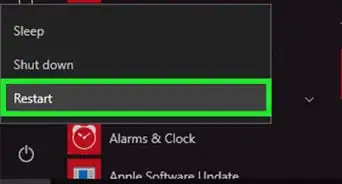
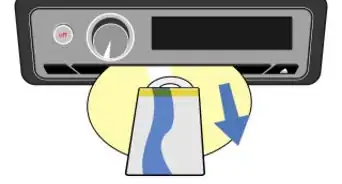

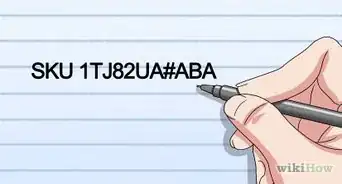

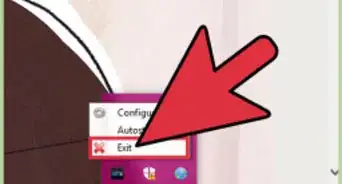

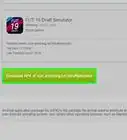

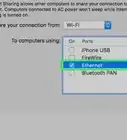


L'équipe de gestion du contenu de wikiHow examine soigneusement le travail de l'équipe éditoriale afin de s'assurer que chaque article est en conformité avec nos standards de haute qualité. Cet article a été consulté 33 089 fois.